iTools 真的值得你使用嗎?速來查閱看這篇最全評測!
想要備份 iOS 裝置到電腦或傳送 iPhone 資料到另一部 iPhone,你可能會首先想起 iTunes,然而這款官方程式卻是出了名的不好用,這也直接導致了一些 iPhone 傳輸/備份軟體應運而生。其中的翹楚便是 iTools,這款出色的 iPhone/iPad 資料管理軟體,因其優使性而斬獲了不少果粉的芳心。如果你只是有所耳聞,而還沒實際使用過,那麼不妨先檢閱本篇最全評測,筆者暗訪實測後詳細整理了 iTools 的實用功能,以及讓人眼前一亮和有待改進的地方,讓你輕鬆讀懂 iTools 究竟有幾斤幾兩。
實測 iTools 評價 — iTools 值得使用嗎?
iTools 是什麼?
iTools 是由 ThinkSky 公司針對 iOS 系統的資料管理和傳輸獨家研發的桌面軟體,該程式對標 iTunes,更加容易使用,從 2011 年推出至今已超過 10 年,在全球多個國家流行,贏得數十萬使用者的青睞。下面,讓我們一起檢視下方圖表來迅速瀏覽該軟體的「履歷」。
| iTools | |
| 軟體類型 | 資料傳送/備份桌面軟體 |
| 資料類型 | 照片、視訊、音樂、圖書、應用程式、訊息、聯絡人、Safari |
| 功能簡介 | 資料傳送、手機搬家、備份和回復備份、鈴聲製作等 |
| 語言介面 | 繁體中文、英文、德文、法文、日文等 |
| 支援系統 | Windows 11/10/8/7/Vista/XP、macOS 10.15 及後續版本、所有 iOS 系統版本 |
| 試用限制 | 傳送資料次數受限,部分功能不支援使用 |
| 官方網站 | https://zh-tw.thinkskysoft.com/itools/ |
iTools 的功能有哪些?
作為一款傳送/備份軟體,其實用性更為人關注,好不好用才是硬道理。其實除了資料傳輸和備份 iPhone 到電腦的功能,iTools 還有其別具一格的小特色,以下為該軟體的功能簡介:
iTools 支援雙向傳送資料、備份各種主流檔案類型、回復備份、應用程式管理,同時它也有一些如虛擬定位、鈴聲製作等特色功能。
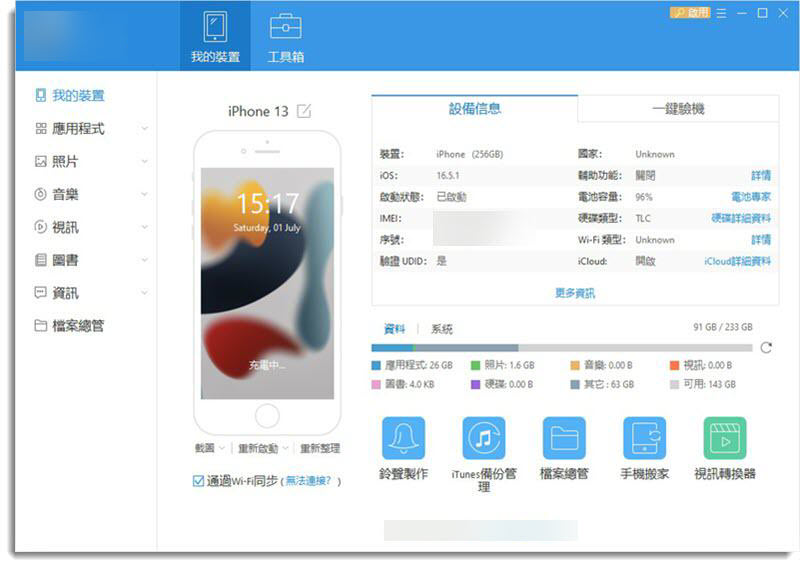
簡而言之,iTools 的主要功能重點還是放在 iPhone 資料傳送上的,而它的備份功能其實是藉助 iTunes 來實現的,因此其實不如直接使用 iTunes 來得快。而其他功能雖然非常多,但是實際上並不是非常實用,堆加壘疊之下,稍顯繁冗,更有些幾乎不會用到的功能,如虛擬位置。
iTools 安全嗎?有什麼優缺點?
像 iTools 這類專司資料互傳的桌面軟體,安全性當然是讓人尤為關注。作為深耕該領域十多年的老將,在這方面還是可以安全使用,令人放心的。當然,如果你從其他非官方渠道或下載的是網路上流傳的 iTools 破解版,那筆者就不敢打保票了。筆者在實際測試過後,歸納總結了 iTools 的一些使用心得和優缺點,不如一起來看看吧。
| 優點 |
|
| 缺點 |
|
iTools 單獨做為一款傳輸軟體來說,功能還是比較全面的,可以滿足大多數的資料傳送需求,軟體使用過程也比較友好。不過在軟體介面設計和官網頁面設計方面讓人覺得稍有些不夠用心,而且雖然 iTools 在個資安全方面有所保障,但是其會修改系統預設這點還是讓使用者有些擔憂。總體體驗下來,雖然價格較優惠,但是整體 CP 值其實不算很高。
使用更安全高效的工具備份 iPhone:FonePaw DoTrans!
FonePaw DoTrans 是一款全能資料傳送和備份軟體,沒有過多繁瑣的功能,一心一意專注于資料的搬運作業,讀取 iPhone/iPad 資料的速度非常快,不限制檔案大小,在傳輸大批資料時也能極速完成任務。筆者最滿意的是,它支援在電腦和手機之間,手機和手機之間來回傳輸資料,支援不同系統互傳,包括 Windows、Android 和 iPhone,讓手機管理作業不再繁瑣,皆在掌控之間。
不止於此,更有超強功能支援
- 支援主流檔案傳送:可將相片、影片、音樂、聯絡人、訊息等備份至電腦或轉移至另一台手機。
- 獨家無線傳輸技術:在相同 Wi-Fi 網路下,Android 可輕鬆開啟無線傳輸功能,無須 USB 連接線輔助。
- 自選或一鍵選取:支援單獨選擇資料類型進行傳送,可以一鍵選擇所有檔案,提高作業效率。
- 獨立操作,安全可靠:全程由使用者執行動作,不會修改系統設定,也沒有任何廣告侵擾。
- 更多實用功能:支援一鍵備份和回復聯絡人、自製 iPhone/Android 鈴聲、批量轉換 HEIC 相片。
 小貼士:
小貼士:
FonePaw DoTrans 為 Wndows 版,另有專門為 Mac 和 iPhone 研發的「FonePaw 蘋果助手」為果粉輕鬆管理和傳輸裝置資料,同時更支援備份 LINE 記錄。
當然,介紹再多,不如實際體驗來得更快,如下所示,FonePaw DoTrans 轉移手機資料的操作真的不能再簡單啦!。
第 1 步:下載並安裝 FonePaw DoTrans 後,在 Windows 上啟用該程式。
第 2 步:使用 USB 線將 iPhone 接入電腦,識別完成後,介面會顯示裝置資訊。
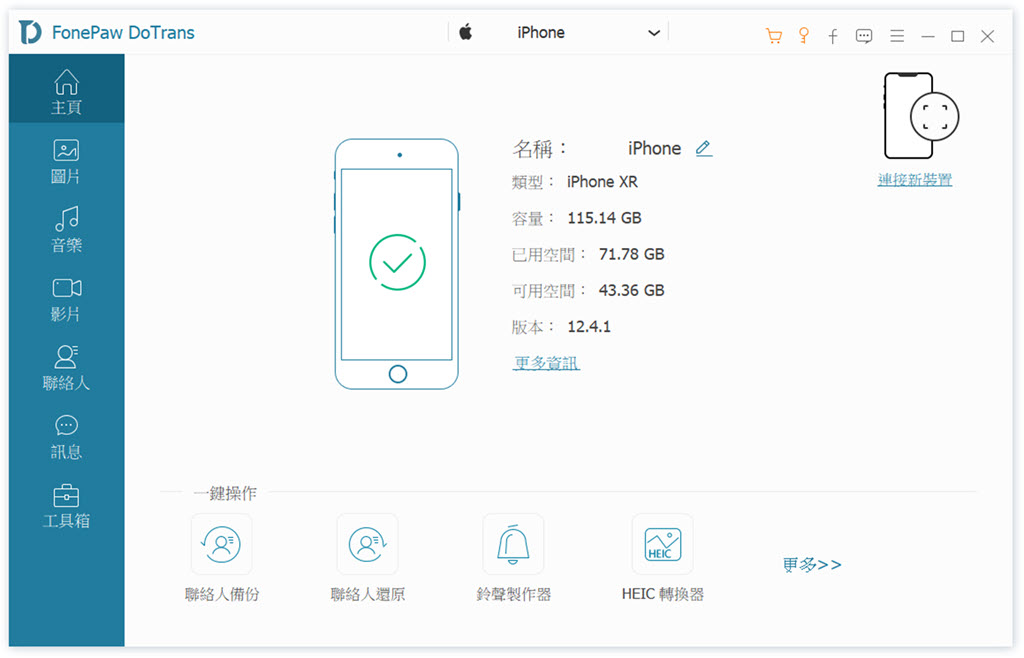
第 3 步:接著點選左側選單或下方快速工具列執行動作,比如點選「圖片」並載入裝置內所有相簿和相片。
第 4 步:選擇上方圖示,比如選擇「電腦」再選定匯出資料夾,就能把選定的相片傳送到 Windows 啦。
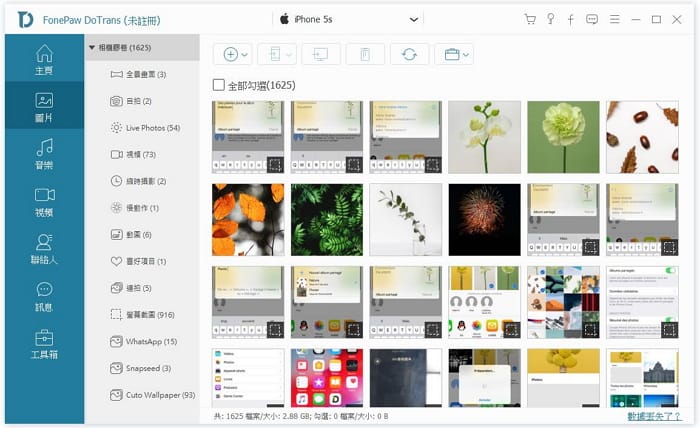
筆者經過對 FonePaw DoTrans 和 iTools 的實際測試後,兩款 iOS 傳輸/備份軟體高下立見,在資料傳輸的穩定性和速度方面,FonePaw 都一騎絕塵,而且程式介面設計也更為用心和符合使用習慣。而且其他功能也比較實用,比如一鍵備份和還原聯絡人,在更換新機時可以減少很多煩惱。
總結
經過本篇 iTools 評價,相信你對該軟體已經知根知底啦!不過終究是「紙上得來終覺淺,絕知此事要躬行」,不妨下載該軟體自行體驗一番。當然,筆者更為推薦 FonePaw DoTrans,兩款軟體價格相近,但是相較來說,FonePaw 在傳送和備份資料方面會更為穩定快速,而且不會修改系統預設,更為專業可靠喔!試過便知道這兩款軟體誰勝誰負。














